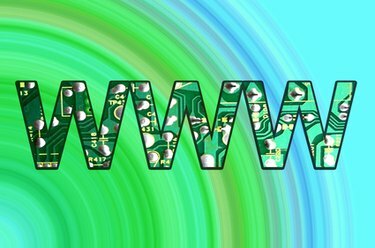
Зміна веб-сайту за допомогою GoDaddy є простим процесом.
GoDaddy надає численні інструменти для запуску вашого веб-сайту. Крім того, GoDaddy також пропонує інструменти, які допоможуть вам керувати, оновлювати та редагувати свій сайт після його запуску. Ви можете скористатися перевагами вбудованого інструмента FTP GoDaddy, щоб змінити свій веб-сайт без завантаження додаткового клієнта FTP. Інтерфейс GoDaddy простий у використанні для більшості користувачів комп’ютерів, і змінити файли на вашому веб-сайті можна за лічені хвилини.
Крок 1
Увійдіть у свій обліковий запис GoDaddy і натисніть «Хостинг» у розділі «Мої продукти».
Відео дня
Крок 2
Натисніть зелену стрілку під «Запустити», щоб відкрити свій обліковий запис хостингу. На наступній сторінці натисніть кнопку «Ваші файли» у верхньому лівому куті. Відкриється диспетчер файлів, який надасть вам доступ до файлів вашого сервера. Файли вашого веб-сайту зберігаються на сервері.
Крок 3
Перейдіть до розташування файлів, які ви хочете відредагувати на своєму веб-сайті. Наприклад, якщо ви хочете відредагувати сторінку "контакт", то, ймовірно, захочете відредагувати файл з іменем "contact.html" або "contact.php". Може бути знайдений у підпапці, наприклад "html" або "веб-сайт". Зверніться до свого веб-розробника, якщо ви не впевнені, який файл редагувати або де він знаходиться розташований.
Крок 4
Клацніть лівою кнопкою миші біля файлу, який потрібно редагувати, у прапорці. Натисніть кнопку «редагувати», що знаходиться в меню навігації, що розташоване у верхній частині диспетчера файлів.
Крок 5
Використовуйте візуальний редактор у новому вікні, щоб додати або редагувати вміст, або натисніть «HTML» у верхньому правому куті, щоб відкрити файл у режимі перегляду HTML. Якщо він виявляється порожнім, натисніть кнопку «HTML», щоб переглянути вміст сторінки.
Крок 6
Змініть свій файл і натисніть значок «Зберегти файл» у верхньому лівому куті редактора. Значок «Зберегти файл» є зображенням дискети.
Крок 7
Перевірте свій веб-сайт, щоб перевірити внесені зміни.
Порада
Ви також можете редагувати файли свого веб-сайту за допомогою стороннього FTP-клієнта, такого як FileZilla або WiseFTP.




